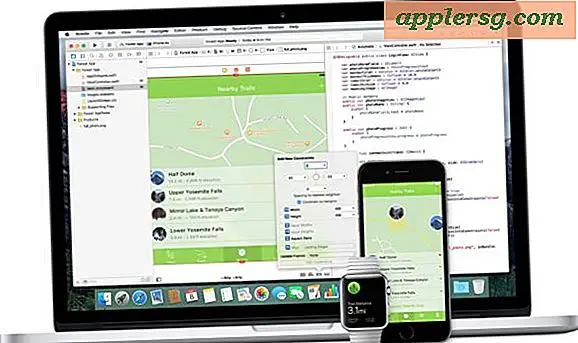Six raccourcis clavier de recherche rapide pour OS X
 Nous savons tous que naviguer dans le Mac Finder est rapide et facile, mais vous pouvez accélérer les choses en mémorisant quelques frappes qui seront sûres d'être utiles. Dans cet esprit, voici six raccourcis clavier rapides pour rendre la navigation autour du Finder un peu plus rapide.
Nous savons tous que naviguer dans le Mac Finder est rapide et facile, mais vous pouvez accélérer les choses en mémorisant quelques frappes qui seront sûres d'être utiles. Dans cet esprit, voici six raccourcis clavier rapides pour rendre la navigation autour du Finder un peu plus rapide.
Vous remarquerez que beaucoup d'entre eux sont particulièrement utiles lorsque vous utilisez une fenêtre de liste plus détaillée. De plus, les utilisateurs de longue date de Mac se souviendront ou trouveront que certains de ces conseils existent depuis les débuts de Mac OS (je me souviens d'avoir utilisé Command -W dans System 6!), Alors que d'autres sont nouveaux pour notre moderne et bien-aimé Mac OS X. Néanmoins, quelle que soit la version d'OS X que vous utilisez, ces frappes de touches fonctionnent et améliorent l'expérience générale du Finder.
Chacun d'entre eux utilise la touche de commande pour différents effets ... passons à cela et apprenons plus.
6 astuces de touches de commande pour l'utilisation du Finder Mac
Pour ceux qui sont nouveaux sur la plate-forme, rappelez-vous que la touche de commande est à côté de la barre d'espace. Les anciens claviers Mac avaient un logo Apple sur la touche de commande, alors que le nouveau clavier Mac disait simplement 'Commande' et avait une petite icône de hachage sur la touche. '
| action | Keystroke |
| Fermez toutes les fenêtres | Commande - Option - W |
| Fermer la fenêtre actuelle | Commande - W |
| Développer le dossier (affichage de la liste) | Commande - Flèche droite |
| Développer le dossier et les sous-dossiers (affichage en liste) | Commande - Option - Flèche droite |
| Réduire le dossier (vue de liste) | Commande - Flèche gauche |
| Ouvrir parent et fermer la fenêtre courante | Commande - Option - Flèche vers le haut |

Vous voulez des raccourcis clavier plus pratiques et des astuces de commande? Découvrez quatre touches pour faciliter la navigation dans Mac OS X